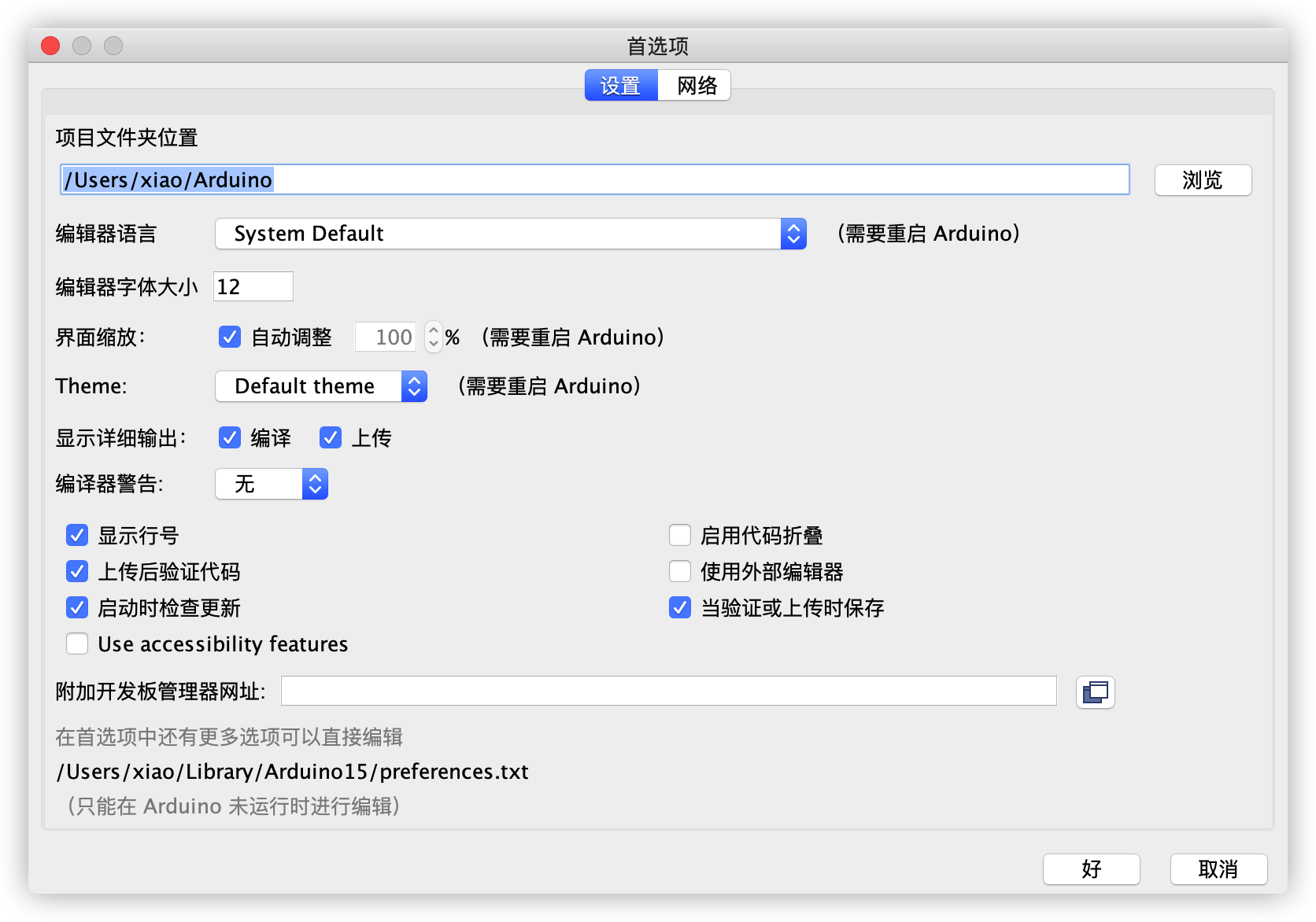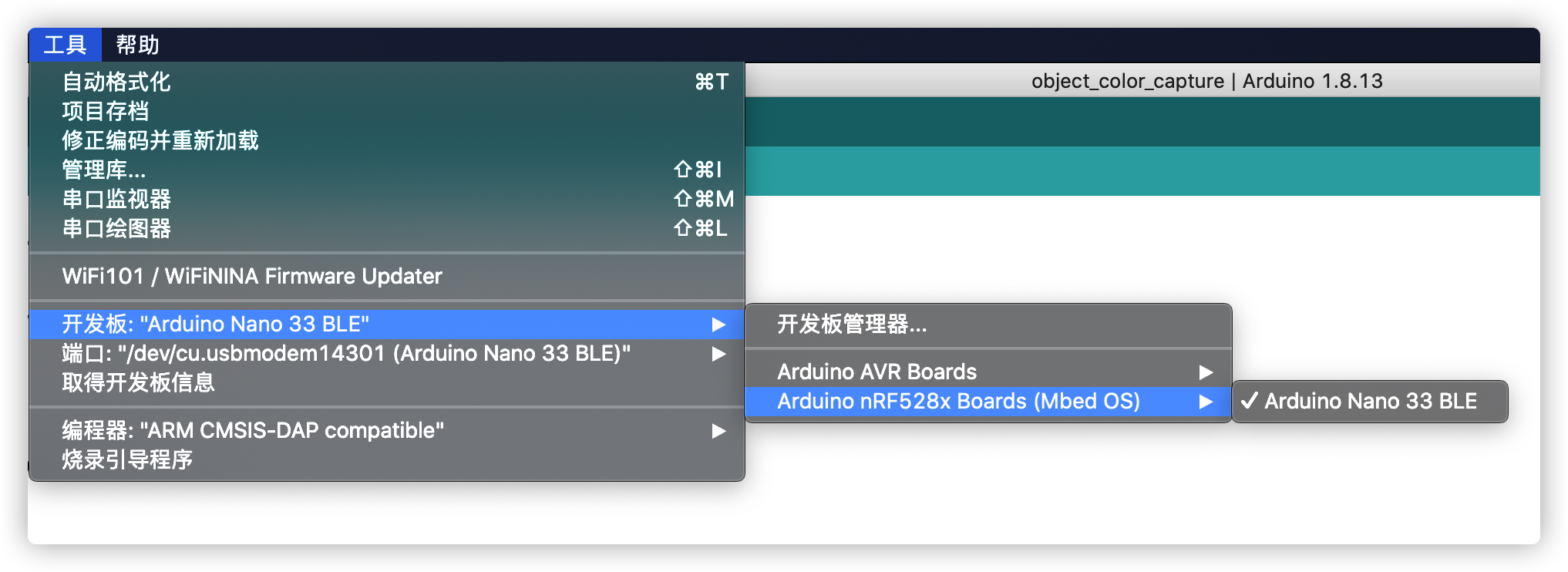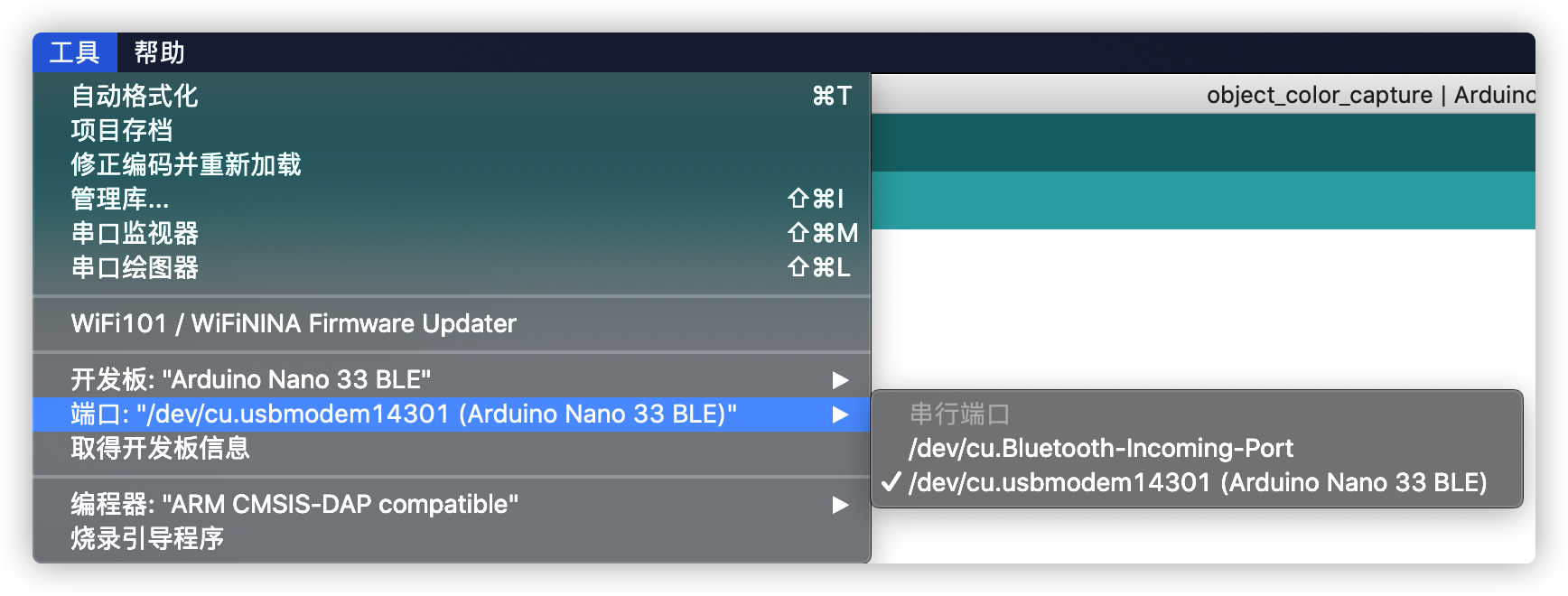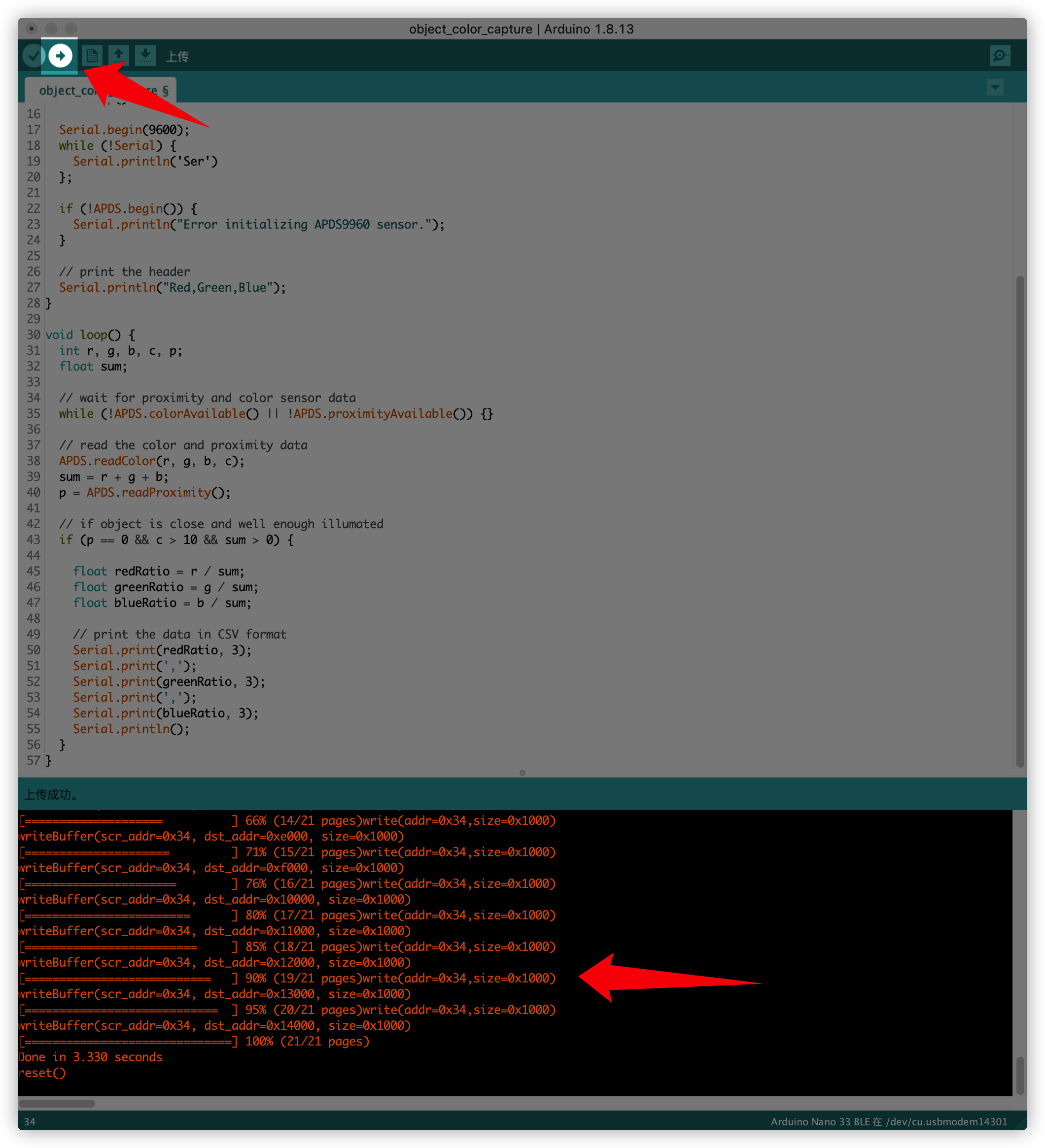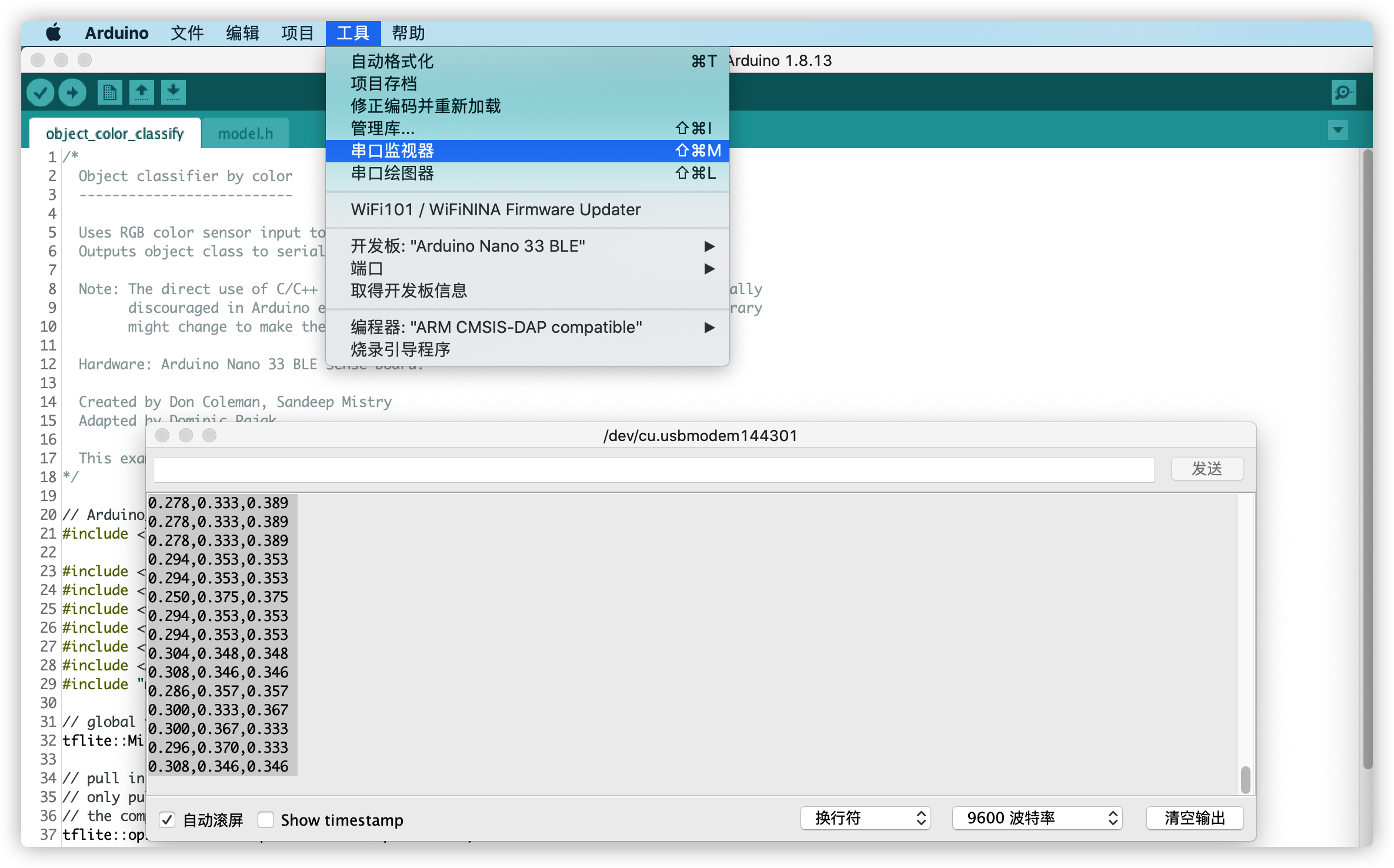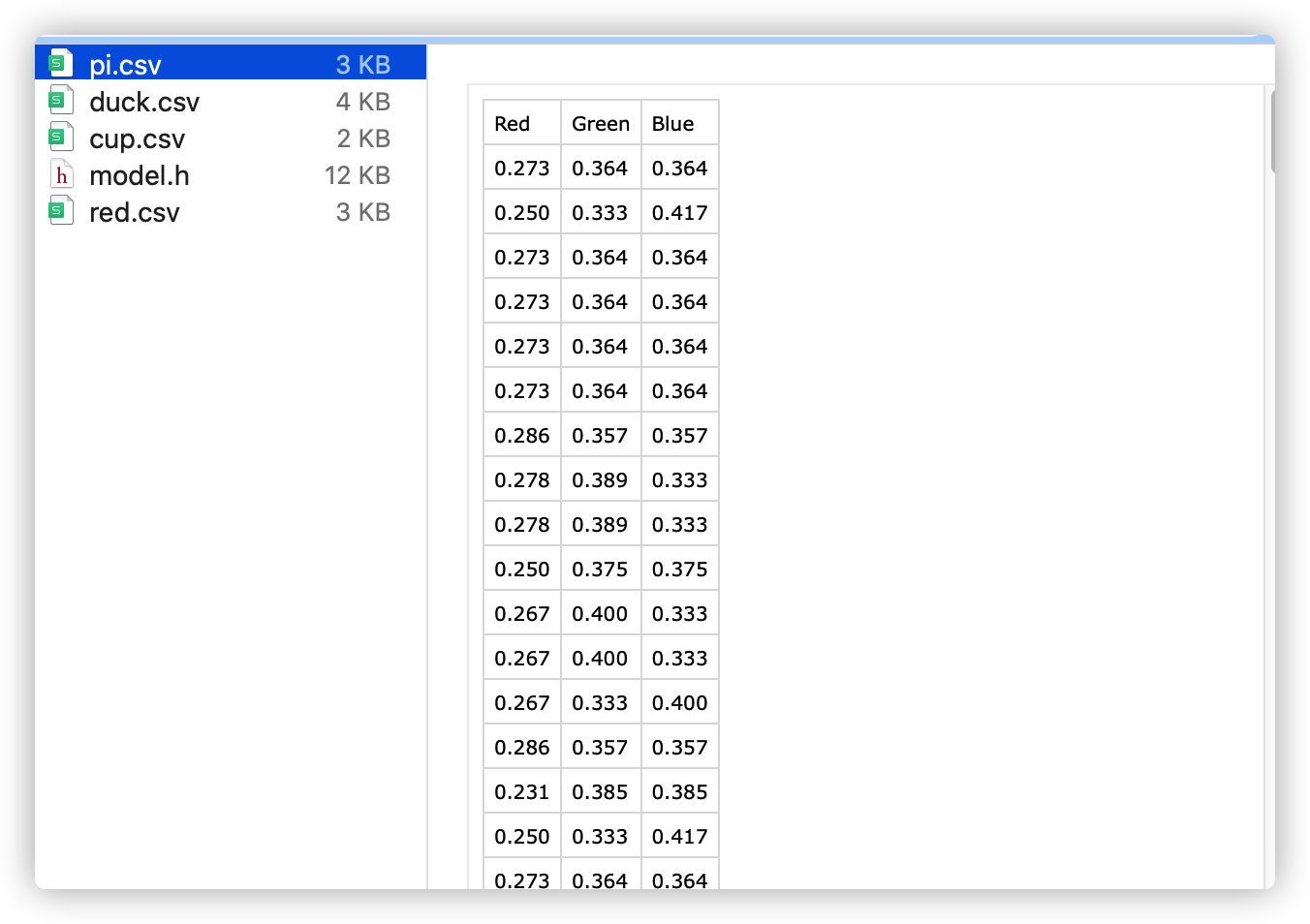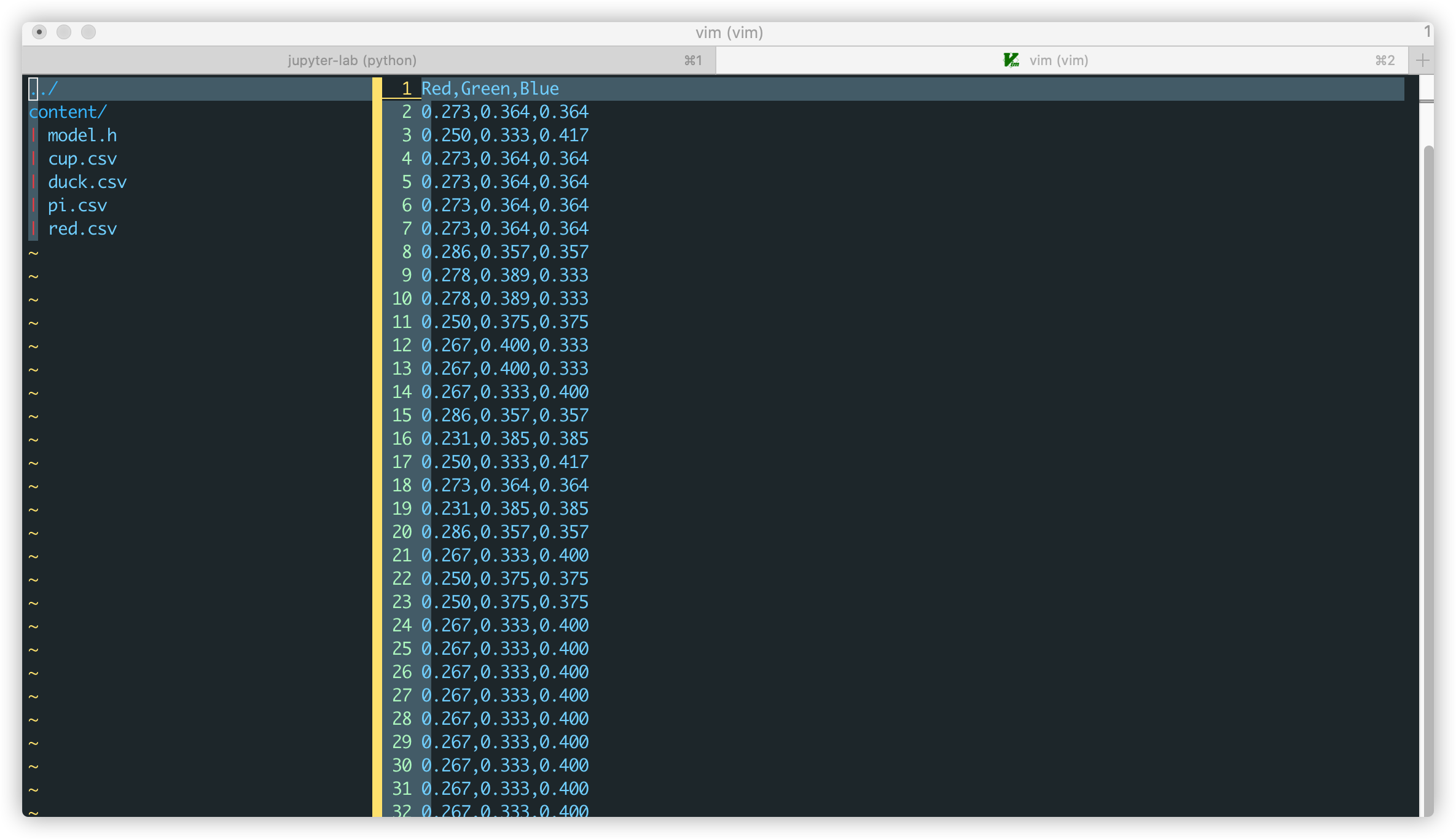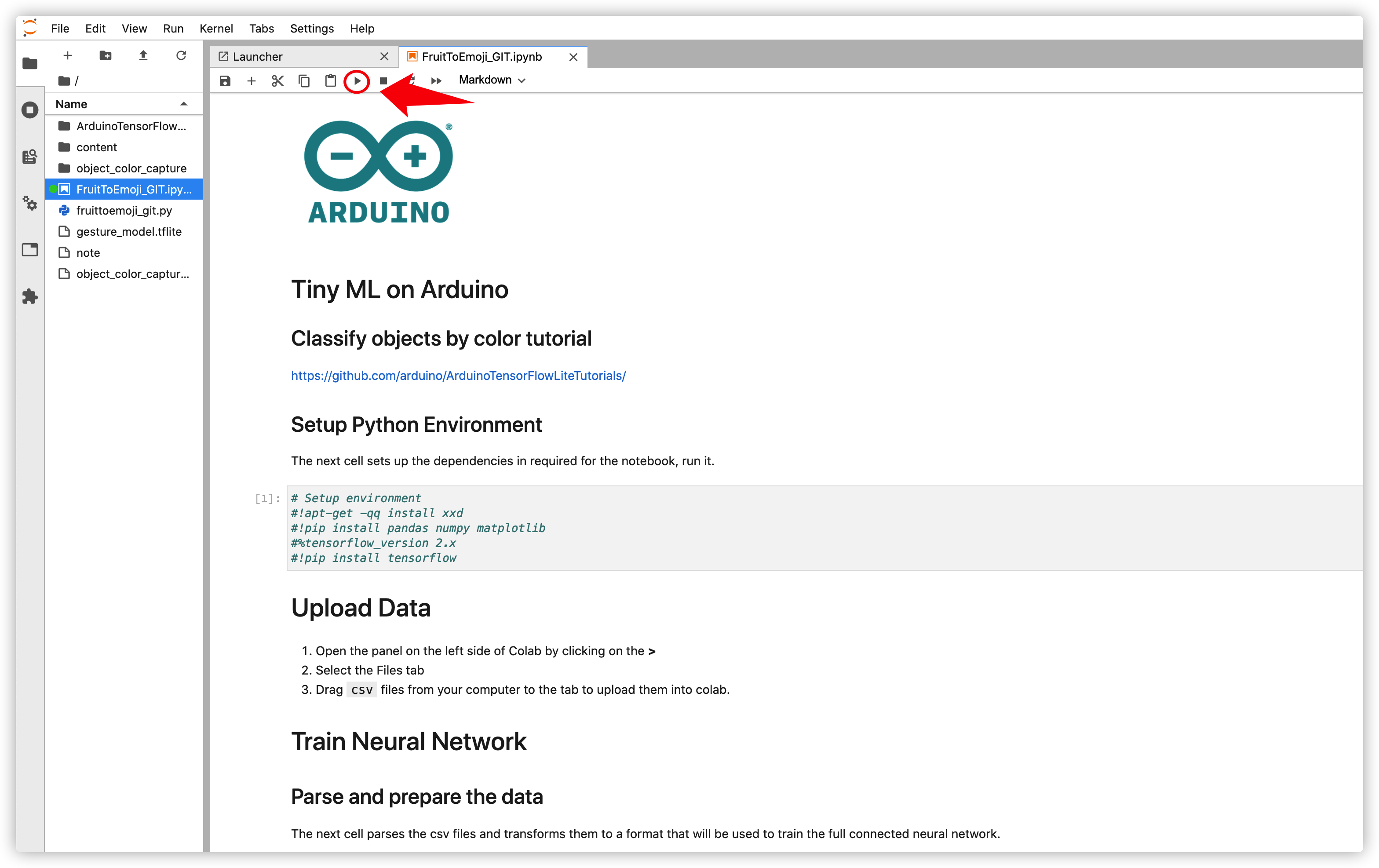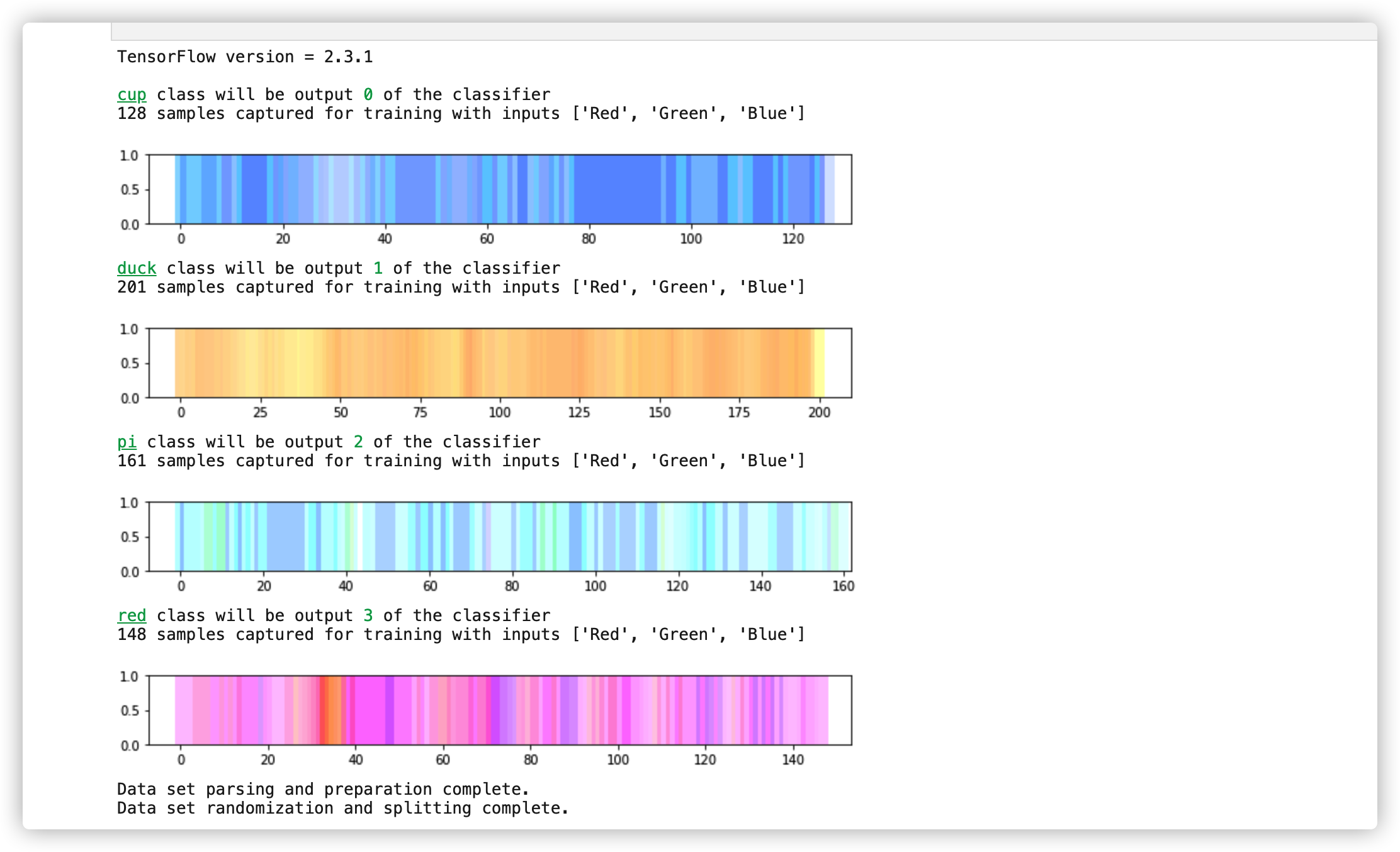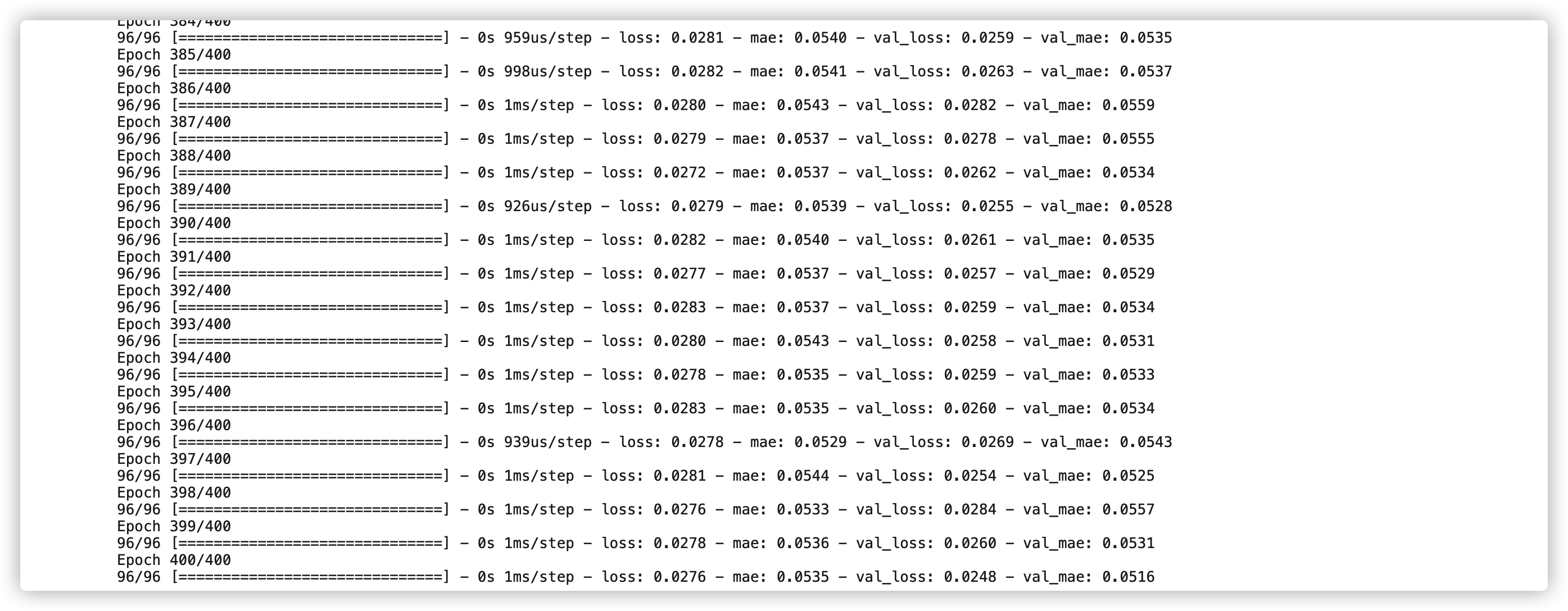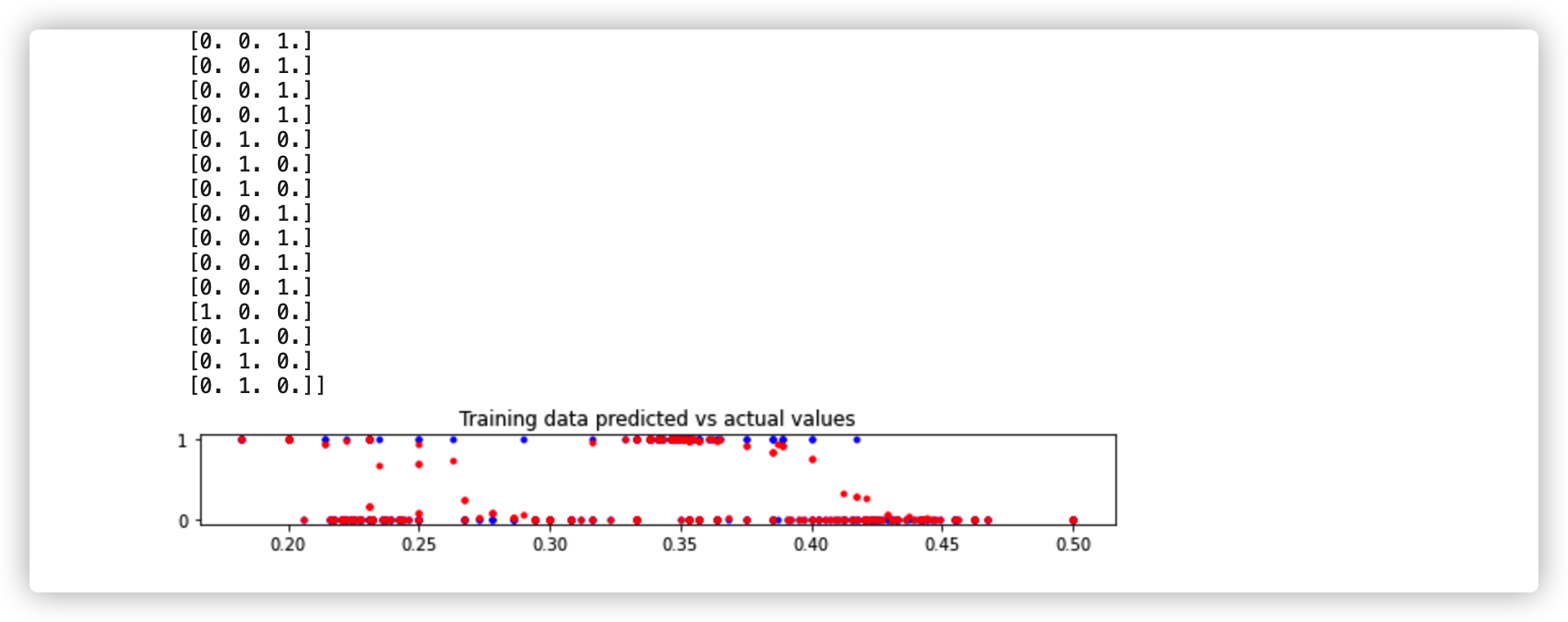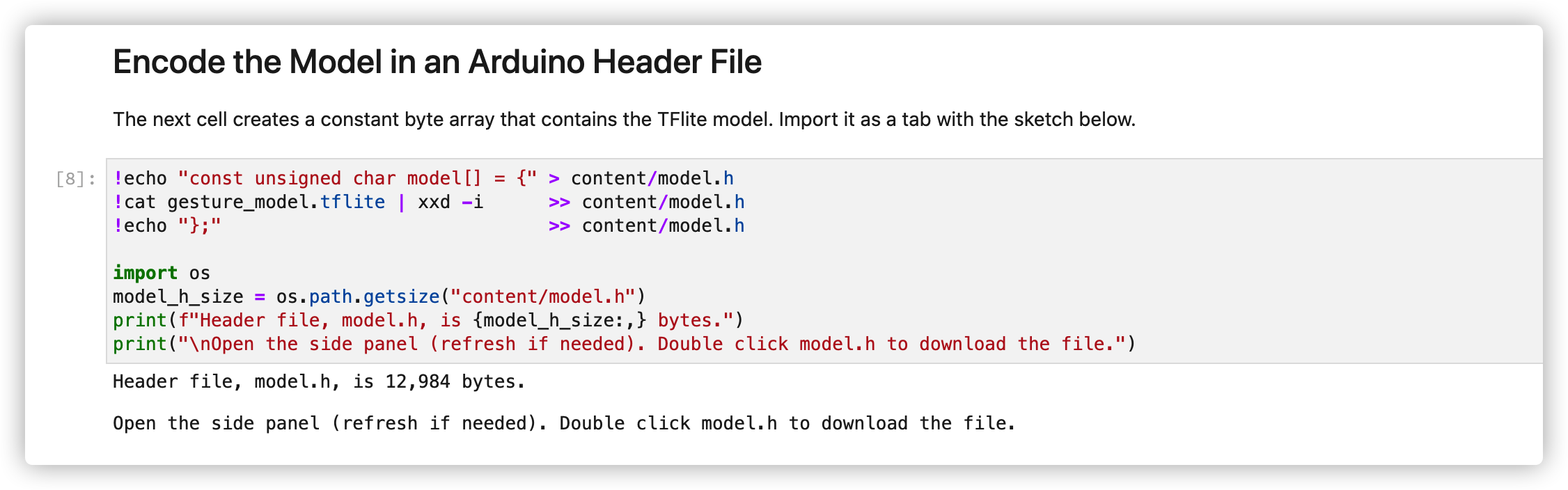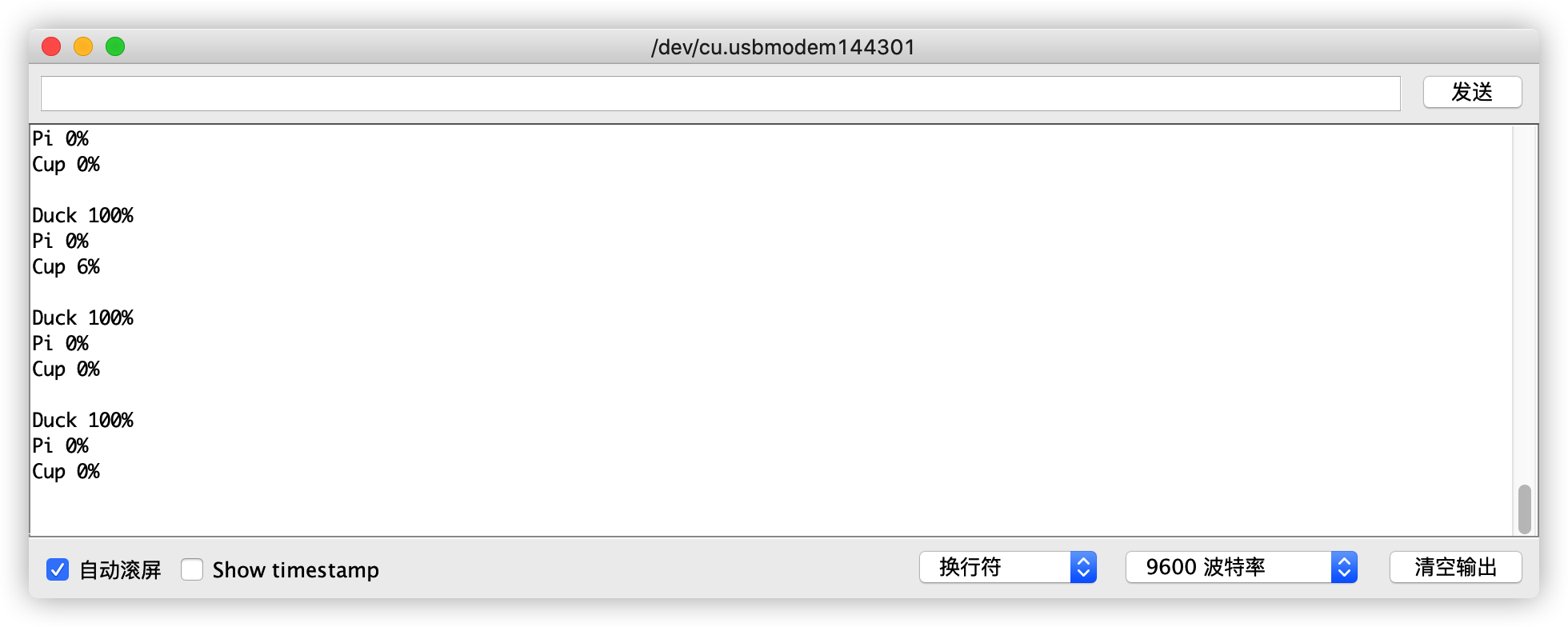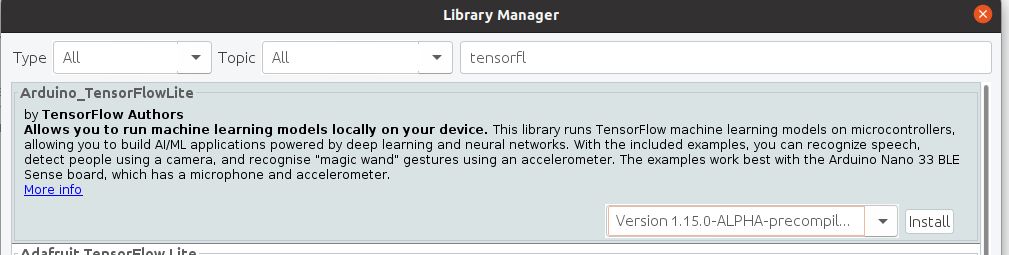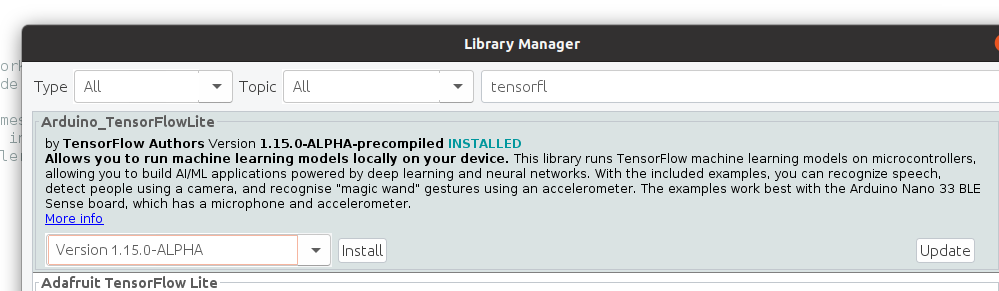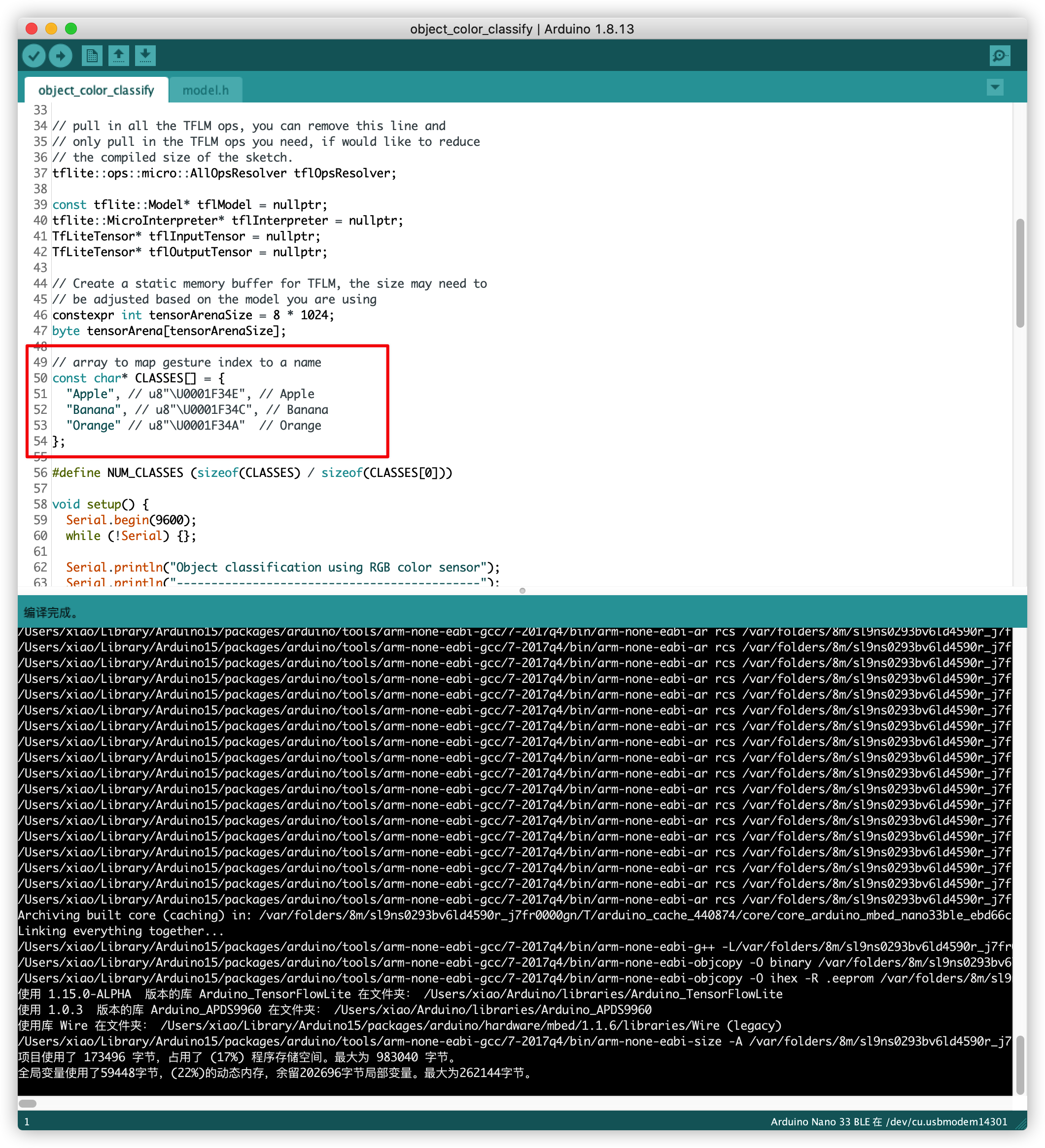本篇文章是 DGD DevFest 2020 AI 分会场全程回顾,本仓库作为归档。
此次分会场包含一场 CodeLab,与两位嘉宾录制了视频进行分享
查看视频嘉宾分享:链接: https://pan.baidu.com/s/1Odx5lvl655brENLDqlBGbA 密码: hpjf
CodeLab 相关内容请继续往下。
可以使用多种方式来搭建环境
-
使用已经打包好的虚拟机
链接: https://pan.baidu.com/s/1U66hUjrYkUFDQrlgXExWZg 密码: 5o05
-
如果你是Windows系统, 请按照以下方法搭建Linux环境:
-
下载并安装Virtualbox虚拟机及拓展包 :
VirtualBox:
https://download.virtualbox.org/virtualbox/6.1.16/VirtualBox-6.1.16-140961-Win.exe
拓展包:
Ubuntu20.04 镜像:
http://mirrors.aliyun.com/ubuntu-releases/20.04/ubuntu-20.04.1-desktop-amd64.iso
-
安装VirtualBox:
打开下载好的VirtualBox安装文件,默认安装即可
-
安装扩展包:
点击 VirtualBox菜单,管理->全局设定->扩展。 点击右边+,加载已下载的扩展包。
-
下载并用 VirtualBox 打开 Ubuntu 镜像,执行安装
-
现在,您已经有一个Linux 环境了,请参阅下一节内容在Linux系统安装相应工具。
-
-
如果使用linux系统,提前安装以下工具即可:
-
下载安装 Arduino
https://downloads.arduino.cc/arduino-1.8.13-linux64.tar.xz
tar -Jxvf arduino-1.8.13-linux64.tar.xz && cd arduino-1.8.13 && sudo bash install.sh
-
将本仓库下
libraries内所有内容拷贝到 Arduino 默认的库路径下拷贝后路径为
/Users/xxx/Arduino/libraries -
安装 Python 相关库
执行
pip install tensorflow pandas matplotlib jupyterlab
-
-
连接 sensor 板
-
烧录程序
打开
demo/ArduinoTensorFlowLiteTutorials/FruitToEmoji/sketches/object_color_capture下的 object_color_capture.ino烧录遇到问题请查阅文末 FQA 一节
-
开始采集数据
打开 串口监视器,让 sensor 板对准备识别的物体,开始采集数据。
将 sensor 板带有传感器的一侧对准需要识别的物体,打开 工具->串口监视器
-
保存采集到的数据
将采集到的数据拷贝到
<物体名称>.csv文件
进入路径 demo/ArduinoTensorFlowLiteTutorials/FruitToEmoji/sketches/object_color_classify
使用Arduino 打开文件 object_color_capture.ino, 依照上面 烧录程序 一节将程序烧录到板子上,接下来即可开始识别。
打开 工具 -> 串口显示器, 开始正常的识别示例:
文中截图中识别内容与实际你选择识别的物体相关,无需对应
-
烧录程序设备断开或找不到设备,无法烧录进去怎么办?
在点击 Upload 后,连按两下 sensor 板的 reset按钮,看到橙色指示灯进入呼吸灯模式,此时板子处于烧录准备状态。顺利烧录后橙色指示灯开始闪烁表示程序已经烧录并开始执行。
-
编译错误,寻到头文件失败怎么办?
这里出现的原因很可能是 TFlite 版本问题,打开 工具 ->管理库 查看 TFlite版本
按照上面截图安装 TensorFlowLite version 1.15版。precompiled和源码库都需要安装。因为arduino的invoke函会,会调用源码中的头文件内容。
-
只能按照教程中的识别苹果,香蕉,橘子么?
不是,你可以准备自己想识别的物体,分别采集数据进行命名,接下来修改
为你想要识别的物体即可。
对于本仓库作出贡献的人员,排名不分先后:
由于时间精力有限,内容难免有疏漏之处。欢迎大家通过提交 issue 或 pr 的方式对内容进行勘误,将会在贡献者里显示你的链接